Daftar isi
Bagian 1. Dua Metode untuk Memulihkan Gambar Twitter yang Terhapus
Anda mungkin kehilangan beberapa gambar penting saat menghapus tweet, tetapi tidak dapat menemukan cara untuk memulihkan gambar Twitter yang dihapus . Cobalah solusi yang mungkin di sini untuk melihat foto Twitter yang dihapus melalui pencarian di akun. Jika Anda gagal, Anda masih dapat menggunakan EaseUS Data Recovery Wizard untuk memulihkan gambar yang hilang di perangkat penyimpanan lokal.
| Solusi yang Bisa Diterapkan | Pemecahan Masalah Langkah demi Langkah |
|---|---|
| Perbaikan 1. Lihat Foto di Twitter | Masuk ke akun Twitter Anda. Setiap kali Anda mengunggah tweet, buka tweet tersebut dan klik kanan pada gambar... Langkah-langkah lengkap |
| Perbaikan 2. Pulihkan Foto Twitter di PC | Pilih lokasi > Pindai lokasi kehilangan data > Pratinjau data yang hilang > Pulihkan data ke lokasi yang aman... Langkah-langkah lengkap |
" Hai, apakah Anda tahu cara memulihkan dan melihat gambar Twitter yang dihapus setelah tweet dibersihkan? Beberapa hari yang lalu, saya menghapus beberapa Tweet lama, dan beberapa foto yang menakjubkan ikut terhapus. Saya mencoba mencari gambar tersebut di PC dan ponsel lokal saya, tetapi gambar tersebut juga terhapus. Saya bertanya-tanya bagaimana cara melihat gambar Twitter yang dihapus? Ada bantuan? "

Jika Anda menghapus sebuah tweet, foto-fotonya akan ikut terhapus, yang masuk akal. Namun, bagaimana jika Anda ingin foto-foto itu kembali? Apakah mungkin? Atau bagaimana cara melakukannya? Baca terus dan gunakan solusi yang mungkin di bawah ini untuk melihat foto-foto Twitter yang dihapus di akun Anda. Jika Anda tidak dapat mengambil foto-foto yang dihapus di Twitter, masih ada cara untuk memulihkannya dengan menggunakan program EaseUS Data Recovery Wizard yang profesional.
Cara Melihat Gambar yang Dihapus di Twitter
Setiap kali Anda mengunggah tweet Anda, Anda dapat menerima URL unik seperti ini:
https://twitter.com/Brithny37823166/status/1280043628832923648
Saat Anda menghapus sebuah tweet, foto-foto Anda dalam tweet tersebut juga akan terhapus. Namun yang menarik adalah gambar-gambar tersebut masih dapat dipulihkan jika Anda memiliki tautan langsung ke gambar tersebut. Bentuknya seperti ini:
https://pbs.twimg.com/media/EcOkh1NU4AA-SYj?format=jpg&name=large
Artinya, gambar tidak terhapus saat Anda menghapus tweet Anda. Berikut ini langkah-langkah untuk memulihkan foto Twitter yang terhapus:
Langkah 1. Masuk ke akun Twitter Anda.
Langkah 2. Setiap kali Anda mengunggah tweet, buka tweet tersebut dan klik kanan gambarnya, lalu pilih "Salin alamat gambar".
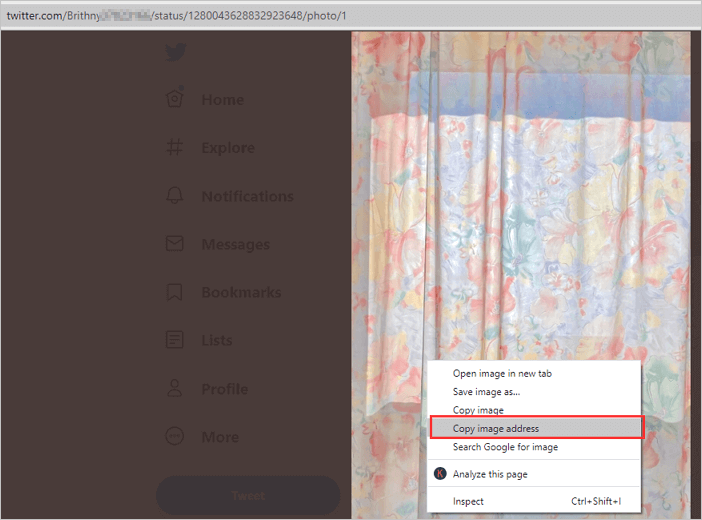
Langkah 3. Setelah menghapus tweet, salin URL gambar Twitter yang dihapus di browser baru. Anda akan melihat gambar tersebut masih ada.
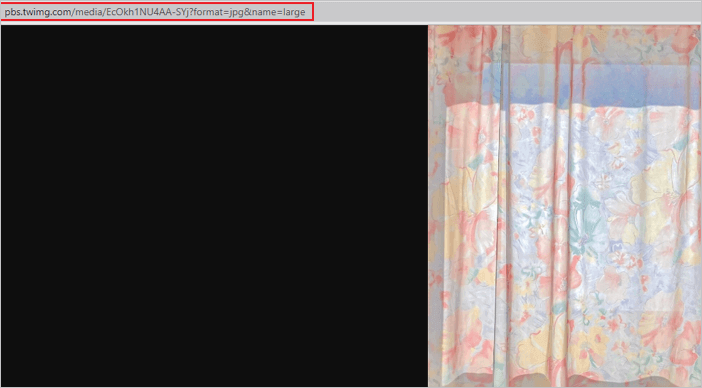
Langkah 4. Kemudian Anda dapat mengklik kanan gambar Twitter dan menyimpannya lagi.
Cara Mengembalikan Gambar Twitter yang Terhapus di PC/Ponsel
Secara umum, gambar yang Anda posting di Twitter awalnya disimpan di PC atau ponsel Anda. Jika Anda tidak dapat mengembalikan foto di akun Twitter, Anda dapat memeriksa komputer atau ponsel Anda terlebih dahulu. Meskipun Anda mungkin telah menghapusnya dari perangkat penyimpanan lokal, jangan khawatir, Anda dapat menggunakan EaseUS Data Recovery Wizard yang lengkap untuk membantu Anda memulihkan gambar Twitter yang dihapus tanpa perlu bersusah payah.
Sebagai salah satu perangkat lunak pemulihan data terbaik untuk Windows dan Mac, EaseUS Data Recovery Wizard menonjol dalam aspek berikut.
- Mendukung pemulihan data dari Recycle Bin , hard drive, hard drive eksternal, kartu memori, flash drive USB, kamera digital, dan camcorder.
- Pulihkan dokumen, grafik, video, audio, email, dan file lain yang hilang atau terhapus dari hard disk internal dan eksternal secara efektif.
- Ambil data yang terjadi akibat penghapusan yang tidak disengaja, kerusakan/pemformatan hard drive, kerusakan sistem/sistem berkas, serangan virus, atau skenario lainnya.
- Pulihkan berkas dari partisi/drive APFS , FAT, NTFS, HFS+, dan exFAT.
Ikuti tutorial video dan teks di bawah ini untuk mempelajari cara memulihkan foto yang hilang dengan mudah.
Langkah 1. Buka EaseUS Data Recovery Wizard. Temukan kartu SD, kamera, atau partisi hard drive tempat Anda menghapus atau kehilangan gambar, lalu klik "Pindai Data yang Hilang".

Langkah 2. Setelah pemindaian selesai, pilih "Gambar" di panel kiri untuk memfilter foto dengan cepat.

Langkah 3. Anda dapat melihat pratinjau gambar yang ingin Anda pulihkan. Kemudian, klik "Pulihkan" dan pilih lokasi lain untuk menyimpan data yang dipulihkan. Lokasi penyimpanan dapat berupa drive lokal atau penyimpanan cloud seperti OneDrive, Google Drive, atau Dropbox.

Baca Juga: Cara memulihkan foto iPhone yang terhapus .
Bagian 2. Cara Memulihkan Tweet yang Dihapus dengan Dua Tips
Setiap pengguna Twitter yang berpengalaman pasti tahu betapa frustasinya jika tweet terhapus secara tidak sengaja. Jangan khawatir. Baca tutorial ini untuk memulihkan tweet yang terhapus .
| Solusi yang Bisa Diterapkan | Pemecahan Masalah Langkah demi Langkah |
|---|---|
| Tip 1. Gunakan Arsip Twitter | Buka Twitter dan masuk ke akun Anda. Klik "Lainnya > Pengaturan dan privasi"... Langkah lengkap |
| Kiat 2. Coba Arsip Internet | Masuk ke akun Twitter Anda dari tab browser. Klik kanan "Profil"... Langkah lengkap |
Tip 1. Pulihkan Tweet yang Dihapus dengan Menggunakan Arsip Twitter
Ini adalah cara paling alami untuk memulihkan tweet yang dihapus. Anda dapat mengunduh arsip Twitter yang mencerminkan semua riwayat Anda. Berikut langkah-langkah untuk mengunduh Arsip Twitter.
Langkah 1. Buka Twitter dan masuk ke akun Anda.
Langkah 2. Klik "Lainnya > Pengaturan dan privasi" pada daftar navigasi sisi kiri.
Langkah 3. Pada halaman pengaturan akun Twitter Anda, pilih "Minta Arsip Anda". Saat Anda mengklik tombol "Minta Arsip Anda", Twitter akan mengirimkan email ke akun email yang terdaftar pada akun Twitter tersebut.
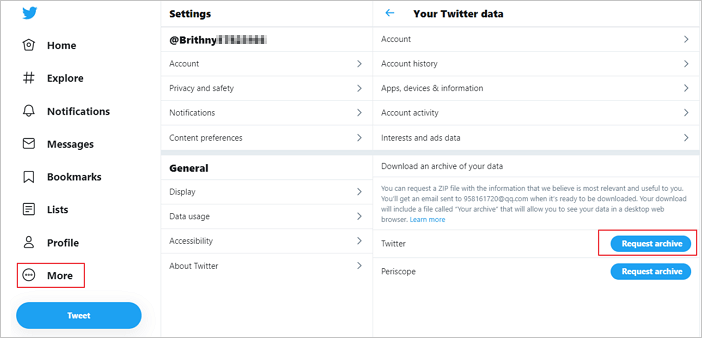
Langkah 4. Kembali ke halaman Pengaturan dan privasi dan pilih "Unduh arsip".
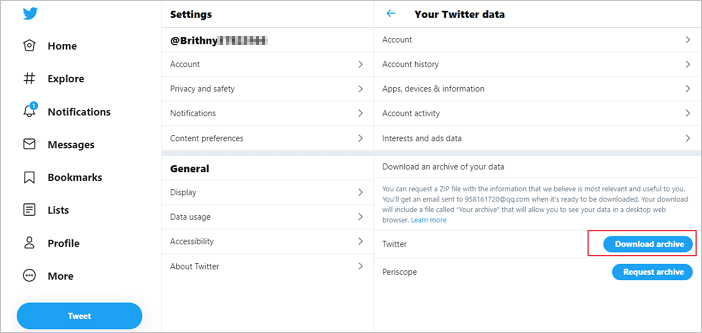
Pilih data Twitter Anda dan unduh. Buka folder di PC tempat Anda menyimpan data. Kemudian, ekstrak file zip menggunakan perangkat lunak pilihan Anda.
Langkah 5. Setelah file ini berhasil diekstrak, Anda akan mendapatkan beberapa file dan folder darinya.
Langkah 6. Buka berkas "index.html" di peramban Anda, maka berkas tersebut akan menampilkan semua tweet Anda saat ini dan yang dihapus dalam format yang sama dengan akun Twitter daring Anda.
Ini adalah cara termudah dan ampuh yang dapat Anda gunakan untuk memulihkan tweet Anda yang terhapus, yang sangat penting atau mungkin berisi kenangan manis Anda.
Tip 2. Pulihkan Tweet yang Dihapus dengan Internet Archive
Anda dapat memulihkan Tweet Terhapus milik Anda atau milik orang lain dengan mencari di Internet Archive. Ikuti langkah-langkah berikut:
Langkah 1. Masuk ke akun Twitter Anda dari tab browser.
Langkah 2. Klik kanan "Profil" di sisi kiri dan pilih "Salin".
Langkah 3. Buka archive.org . Buka bagian arsip Internet di situs web archive.org.
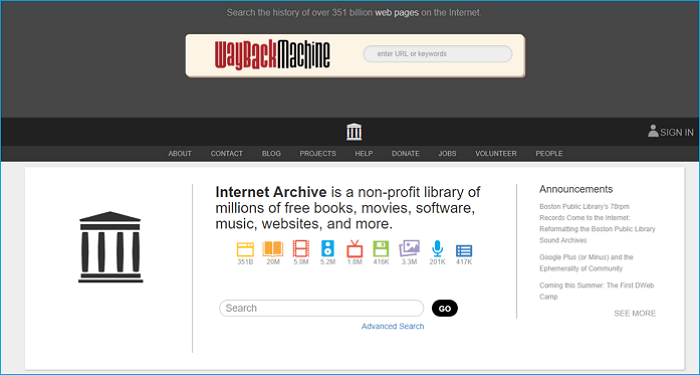
Langkah 4. Tempel halaman profil yang Anda salin di kotak pencarian di bagian atas.
Dalam daftar hasil, klik URL berdasarkan data yang tercantum. Lalu, buka tanggal spesifik saat Anda men-tweet tweet tersebut.
Kesimpulan
Itulah semua tentang memulihkan tweet dan gambar Twitter yang dihapus. Saya harap artikel ini bermanfaat bagi Anda. Jika Anda masih tidak dapat memulihkan tweet atau foto Twitter yang dihapus, cobalah EaseUS Data Recovery Wizard untuk memulihkan video, foto, dan dokumen lain yang dihapus dari hard drive atau cache Google Anda.
Artikel Terkait
-
Pemulihan Akun & Data Call of Duty Mobile [Pemecahan Masalah 2024]
![author icon]() Daisy/2024/09/19
Daisy/2024/09/19
-
10 Perangkat Lunak Pemulihan Data Gratis Terbaik [Diulas oleh Para Ahli]
![author icon]() Daisy/2024/09/13
Daisy/2024/09/13
-
Pulihkan File yang Hilang dengan Perangkat Lunak Pemulihan Data Portabel EaseUS | Metode 2024
![author icon]() Daisy/2024/09/10
Daisy/2024/09/10
-
Cara Memulihkan File Illustrator Setelah Crash
![author icon]() Daisy/2024/09/10
Daisy/2024/09/10